Si të aplikoni transparencën në SVG

Mësoni se si të aplikoni transparencën në grafikat SVG në Illustrator. Eksploroni se si të nxirrni SVG me sfond transparent dhe të aplikoni efekte transparence.
Kur krijoni një dokument, mund t'ju duhet të merrni parasysh cilat ngjyra përdorni, ose mund të keni lirinë për të përdorur një numër të pakufizuar ngjyrash. Nëse printoni dokumentet tuaja, mund të zgjidhni një grup specifik ngjyrash për t'u përdorur.
Mund të kufizoheni vetëm në dy ngjyrat në logon e një kompanie, ose mund t'ju duhet të printoni në shkallë gri. Gjetja e ngjyrave që duhet të përdorni në secilin program është e rëndësishme - dhe më pas të kuptoni se si t'i aksesoni ato ngjyra në mënyrë të përsëritur në një dokument ju kursen shumë kohë.
Një mostër është një mënyrë e mirë për të zgjedhur një ngjyrë, veçanërisht kur keni ndërmend të printoni një dokument. Paneli Swatches në programet e ndryshme Creative Cloud përmban ngjyra dhe nganjëherë gradientë. (Paneli Swatches, i paraqitur këtu, është nga Illustrator.) Ju mund të krijoni biblioteka të mostrave që përmbajnë ngjyra që mund t'i përdorni në mënyrë të përsëritur në disa dokumente.
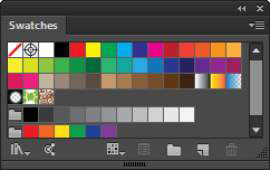
Ju mund të zgjidhni bibliotekat e mostrave nga menyja e panelit ose të ngarkoni dhe ruani bibliotekat e mostrave. Ju mund të personalizoni një bibliotekë swatch duke shtuar ose fshirë ngjyrat.
Një mikser ngjyrash, që gjendet në panelin e ngjyrave, ju ndihmon të zgjidhni ngjyrat. Mund të përdorni mjetin Eyedropper për të zgjedhur një ngjyrë ose, nëse preferoni, futni vlera për çdo nuancë ose përqindje. Ju mund të përdorni një nga disa mënyra ngjyrash në programet që përdorni, gjë që ju ofron shumë fleksibilitet për të gjitha projektet tuaja.
Ndiqni këto hapa për të zgjedhur një ngjyrë në një modalitet të caktuar ngjyrash:
Në një program që ka një panel me ngjyra, zgjidhni Dritare→Ngjyrë për të hapur panelin e ngjyrave (nëse nuk është tashmë i hapur).
Paneli i ngjyrave është i disponueshëm në Illustrator, InDesign dhe Photoshop.
Klikoni në menynë e panelit të ngjyrave për të zgjedhur një modalitet të ri ngjyrash.
Hapeni këtë meny duke klikuar butonin e shigjetës në këndin e sipërm djathtas të panelit të ngjyrave.
Zgjidhni modalitetin e ngjyrave RGB nga menyja e panelit që hapet.
Paneli kalon në modalitetin e ngjyrave RGB.
Në panelin Ngjyra, klikoni ose kutinë Plotëso (katror i ngurtë) ose kutinë Stroke (katrori i zbrazët) për të zgjedhur ngjyrën që dëshironi të ndryshoni.
Nëse klikoni kutinë Plotëso, mund të modifikoni ngjyrën e mbushjes (ngjyrën brenda një forme). Nëse klikoni kutinë Stroke, mund të modifikoni ngjyrën e një goditjeje (skicën e një forme ose një rreshti).
Përdorni rrëshqitësit në panelin Color për të ndryshuar vlerat e ngjyrave.
Ju gjithashtu mund të ndryshoni vlerat e përqindjes në të djathtë të secilit rrëshqitës.
Pasi të zgjidhni një ngjyrë me të cilën jeni të kënaqur, kthehuni te dokumenti juaj dhe krijoni një formë të re që përdor ngjyrën.
Mbani të shtypur tastin Shift kur rregulloni çdo rrëshqitës me një ngjyrë dhe rrëshqitësit e tjerë të ngjyrave rregullohen proporcionalisht për t'ju ofruar nuanca të ndryshme nga origjinali juaj.
Mësoni se si të aplikoni transparencën në grafikat SVG në Illustrator. Eksploroni se si të nxirrni SVG me sfond transparent dhe të aplikoni efekte transparence.
Pasi të keni importuar imazhet tuaja në Adobe XD, nuk keni shumë kontroll të redaktimit, por mund t'i ndryshoni madhësinë dhe t'i rrotulloni imazhet ashtu si do të bëni çdo formë tjetër. Ju gjithashtu mund të rrumbullakosni me lehtësi qoshet e një imazhi të importuar duke përdorur miniaplikacionet e qosheve. Maskimi i imazheve tuaja Duke përcaktuar një formë të mbyllur […]
Kur keni tekst në projektin tuaj Adobe XD, mund të filloni të ndryshoni vetitë e tekstit. Këto veçori përfshijnë familjen e shkronjave, madhësinë e shkronjave, peshën e shkronjave, shtrirjen, ndarjen e karaktereve (përcaktimi dhe gjurmimi), Hapësira e rreshtave (udhëheqëse), mbushja, kufiri (goditja), hija (hija me rënie) dhe turbullimi i sfondit. Pra, le të shqyrtojmë se si zbatohen ato prona. Rreth lexueshmërisë dhe fontit […]
Ashtu si në Adobe Illustrator, tabelat artistike të Photoshop ofrojnë aftësinë për të ndërtuar faqe ose ekrane të veçanta brenda një dokumenti. Kjo mund të jetë veçanërisht e dobishme nëse po ndërtoni ekrane për një aplikacion celular ose broshurë të vogël. Ju mund të mendoni për një tabelë artistike si një lloj të veçantë grupi shtresash të krijuar duke përdorur panelin Layers. Është […]
Shumë nga mjetet që gjeni në panelin e InDesign Tools përdoren për të vizatuar linja dhe forma në një faqe, kështu që ju keni disa mënyra të ndryshme për të krijuar vizatime interesante për botimet tuaja. Mund të krijoni çdo gjë, nga format bazë deri te vizatimet e ndërlikuara brenda InDesign, në vend që të përdorni një program vizatimi të tillë […]
Mbështjellja e tekstit në Adobe Illustrator CC nuk është e njëjtë me mbështjelljen e një dhurate - është më e lehtë! Një mbështjellje teksti detyron tekstin të mbështillet rreth një grafike, siç tregohet në këtë figurë. Kjo veçori mund të shtojë pak kreativitet në çdo pjesë. Grafika po e detyron tekstin të mbështillet rreth tij. Së pari, krijoni […]
Kur dizajnoni në Adobe Illustrator CC, shpesh ju nevojitet një formë që të jetë një madhësi e saktë (për shembull, 2 x 3 inç). Pasi të krijoni një formë, mënyra më e mirë për të ndryshuar madhësinë e saj në matje të sakta është të përdorni panelin Transform, të paraqitur në këtë figurë. Zgjidhni objektin dhe më pas zgjidhni Dritarja → Transformo në […]
Ju mund të përdorni InDesign për të krijuar dhe modifikuar grafikë të kodit QR. Kodet QR janë një formë barkodi që mund të ruajë informacione të tilla si fjalë, numra, URL ose forma të tjera të dhënash. Përdoruesi skanon kodin QR duke përdorur kamerën dhe softuerin e saj në një pajisje, siç është një smartphone, dhe softueri përdor […]
Mund të ketë një moment kur ju duhet një foto e re për t'u dukur e vjetër. Photoshop CS6 ju ka mbuluar. Fotografia bardh e zi është një fenomen më i ri nga sa mund të mendoni. Daguerreotipet dhe fotografitë e tjera të hershme shpesh kishin një ton kafe ose kaltërosh. Ju mund të krijoni kryeveprat tuaja me tone sepie. Fotografitë e tonifikuara mund të krijojnë […]
Duke përdorur veçorinë Live Paint në Adobe Creative Suite 5 (Adobe CS5) Illustrator, mund të krijoni imazhin që dëshironi dhe të plotësoni rajonet me ngjyra. Kova Live Paint zbulon automatikisht rajonet e përbëra nga shtigje të pavarura kryqëzuese dhe i mbush ato në përputhje me rrethanat. Bojë brenda një rajoni të caktuar mbetet e gjallë dhe rrjedh automatikisht nëse ka […]







